Firefox: AI-Tab‑Gruppierung stoppen
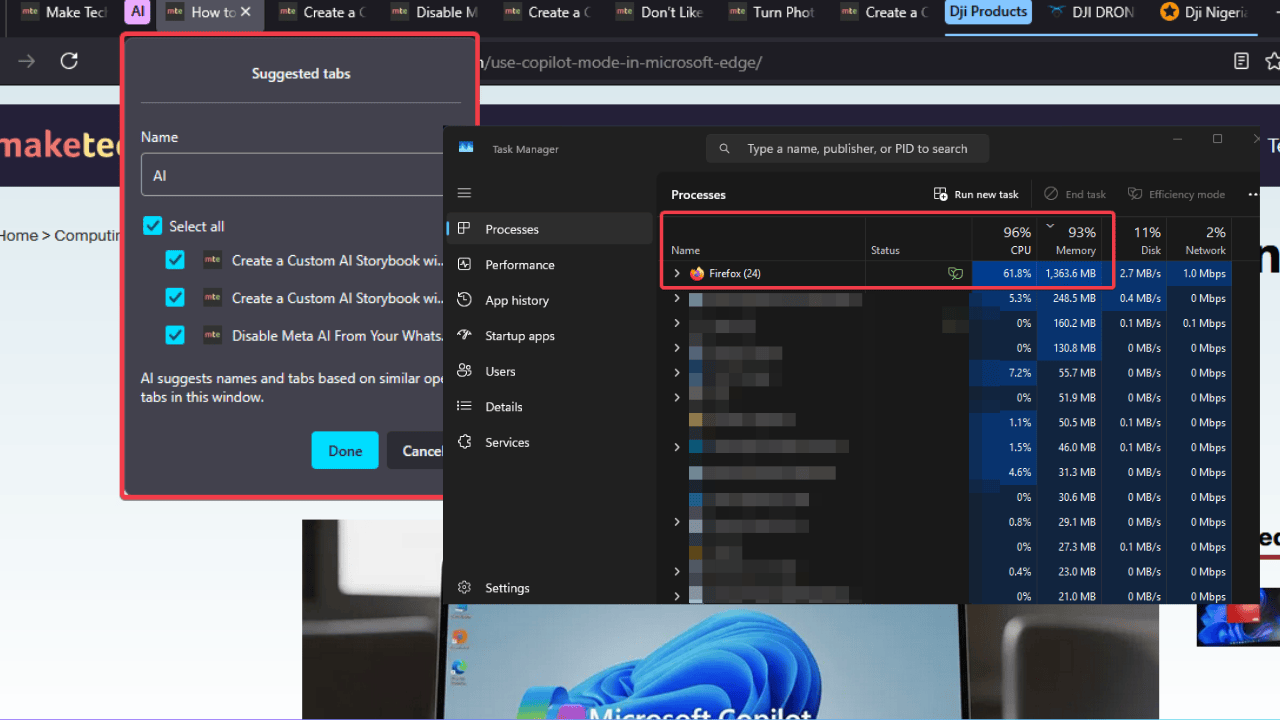
Worum geht es?
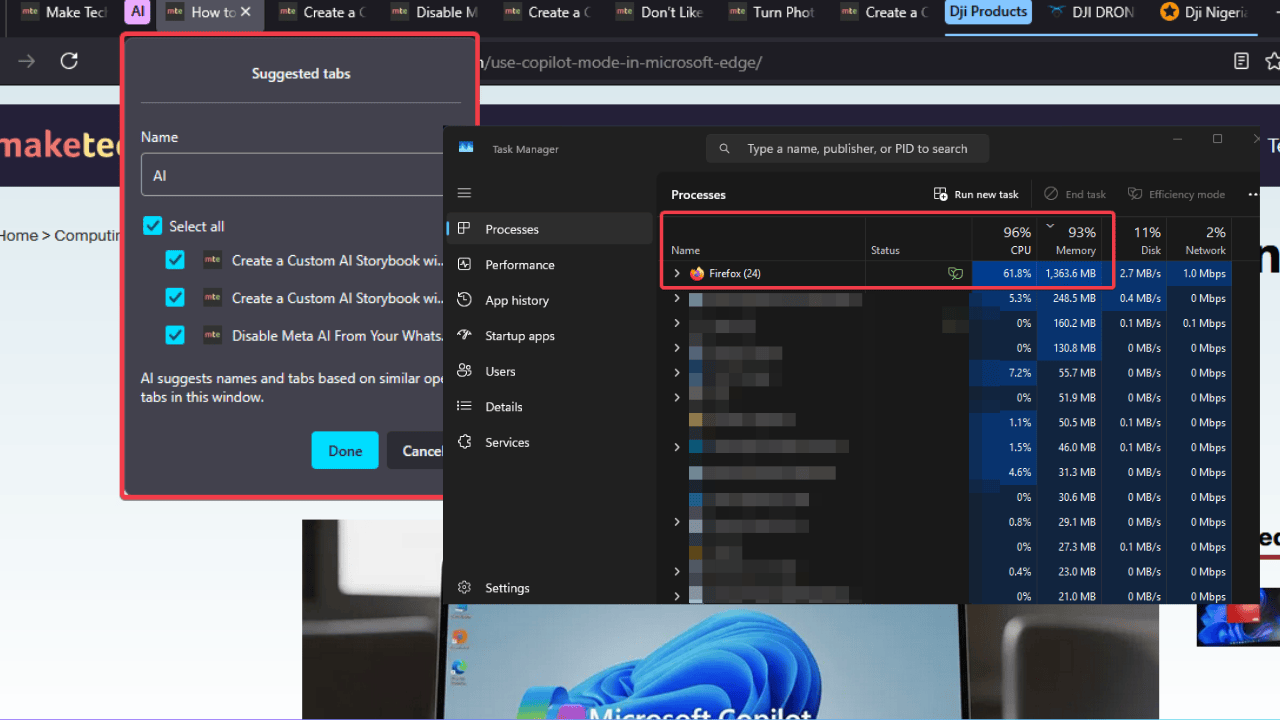
Firefox 141 bringt eine neue Funktion: automatische Tab‑Gruppierung mittels eines lokalen KI‑Modells. Die Idee ist, geöffnete Tabs semantisch zu analysieren, in Gruppen zu sortieren und automatisch Gruppenbezeichnungen zu erzeugen. Das klingt nützlich, kann aber auf älteren oder energiebegrenzten Geräten zu spürbaren Performance‑Problemen führen.
Wichtig: lokale KI‑Modelle führen die Auswertung direkt auf deinem Gerät aus — das schützt die Privatsphäre, kann aber CPU und Akku belasten.
Wie die AI‑Tab‑Gruppierung funktioniert
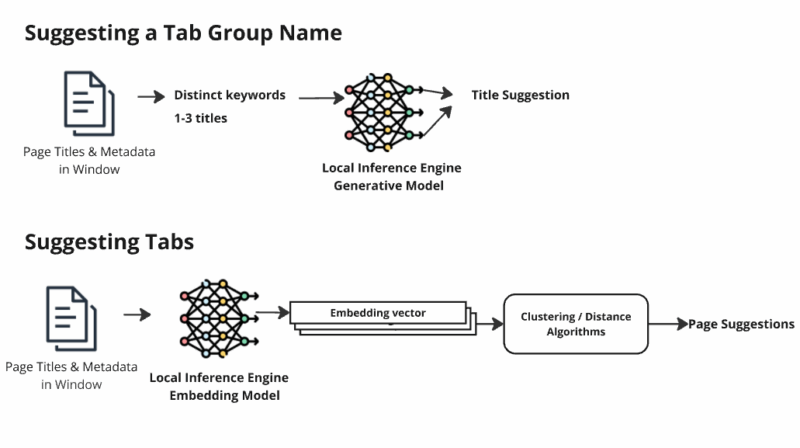
Kurz erklärt: Das eingebaute Modell liest Metadaten und sichtbaren Seiteninhalt der offenen Tabs, berechnet semantische Ähnlichkeiten und erstellt Gruppen. Zusätzlich versucht die KI, einen aussagekräftigen Gruppennamen zu generieren.
Einzeilige Definition: Semantische Tab‑Gruppierung — automatische Sortierung von Tabs nach inhaltlicher Nähe mithilfe eines ML‑Modells.
Warum das zu CPU‑Spitzen führt:
- Inferenz lokal auf CPU statt dediziertem, energieeffizientem NPU/GPU beschleunigt die CPU‑Last.
- Bei vielen offenen Tabs skaliert die Arbeit ungefedernt mit O(n) bis O(n^2) je nach Vergleichsstrategie.
- Hintergrund‑Reanalysen beim Öffnen neuer Tabs oder Änderungen führen zu wiederholter Belastung.
Konkrete Probleme, die Nutzer melden
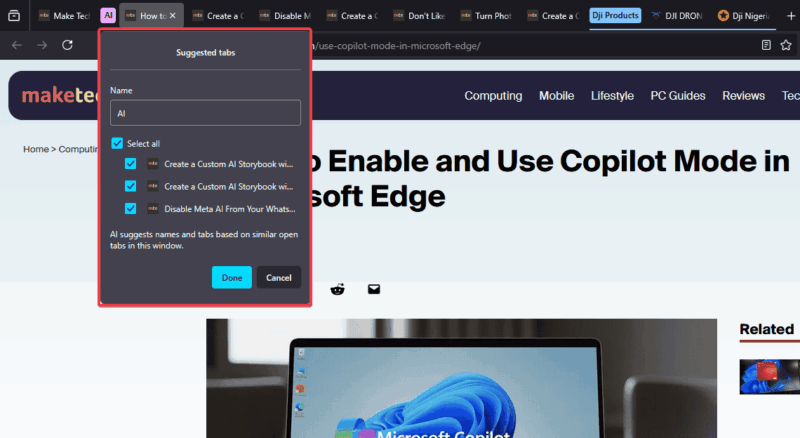
- Lautes Lüftergeräusch und erhöhte Geräuschentwicklung
- Kürzere Akkulaufzeit bei Laptops
- Ruckler beim Scrollen und Verzögerungen beim Tab‑Wechsel
- Falsche Erwartung: Privacy vs. Performance — lokales Modell schützt Daten, aber nicht die CPU
Hinweis: Cloudbasierte Lösungen (z. B. manche Chrome‑Implementierungen) verlagern die Last auf entfernte Server, lösen aber Datenschutzbedenken anders.
Schnelllösung: AI‑Funktionen in about:config deaktivieren
So beendest du die CPU‑Spitzen ohne Firefox zu deinstallieren. Öffne einen neuen Tab und gib folgendes ein:
about:configBestätige die Warnmeldung und suche dann nach diesen Einstellungen:
- Suche
browser.ml.chat.enabledund setze den Wert auffalse— das deaktiviert den AI‑Chatbot. - Suche
browser.tabs.groyos.smart.enabledund setze den Wert auffalse— das deaktiviert die intelligente Tab‑Gruppierung.
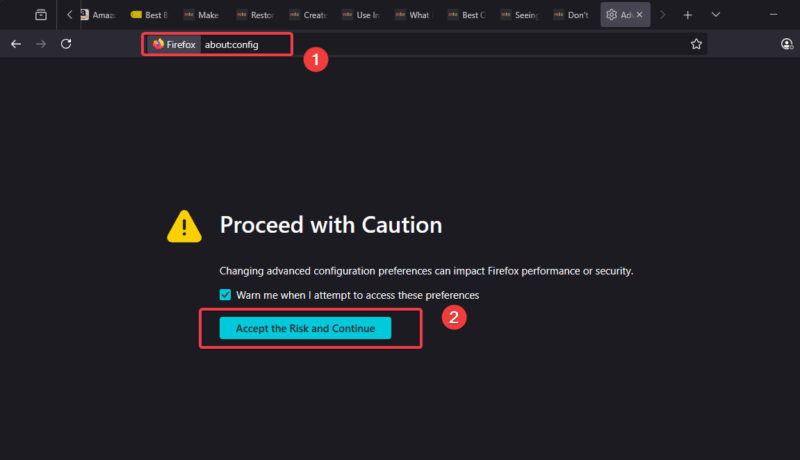
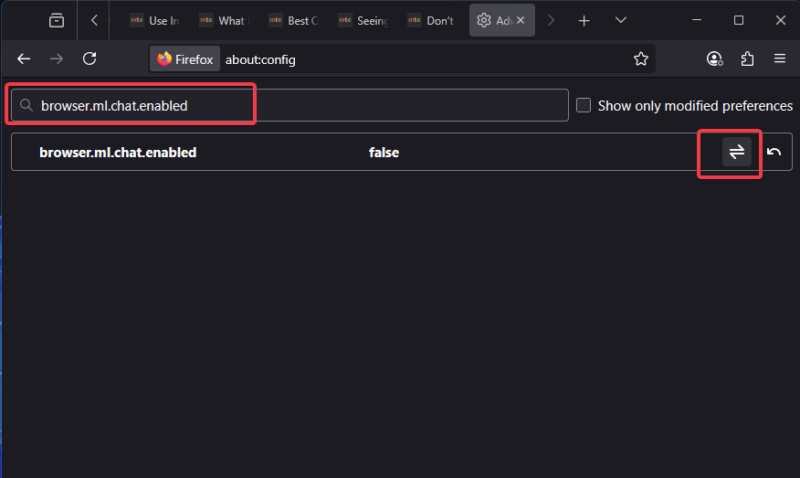
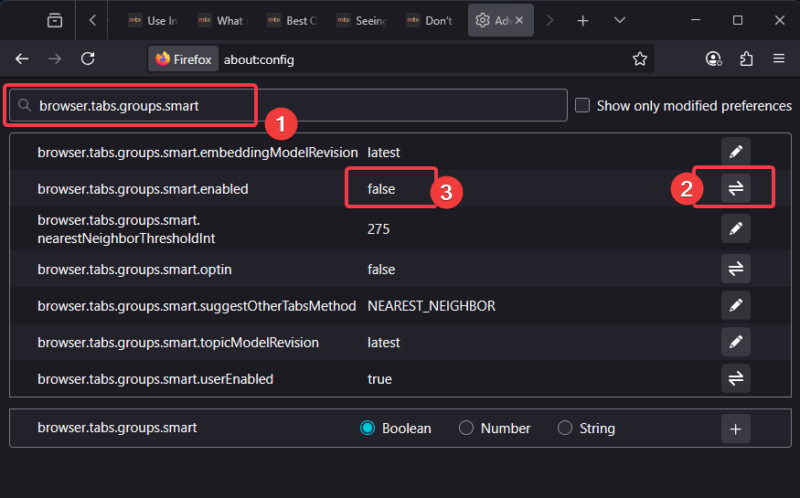
Zusätzlich kannst du in Settings → Firefox Labs experimentelle AI‑Features deaktivieren. Beachte: Feature‑Updates können Einstellungen zurücksetzen; kontrolliere die Flags nach größeren Updates.
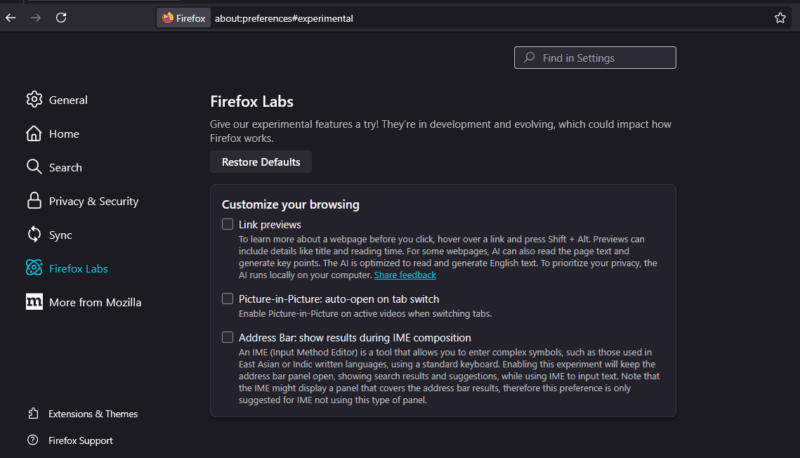
Wichtig: Änderungen in about:config können andere Funktionen beeinflussen. Notiere geänderte Werte, bevor du sie rückgängig machst.
Alternative Ansätze
- Wechsle zu Firefox ESR (Extended Support Release), wenn du langfristige Stabilität ohne neue experimentelle Features willst.
- Installiere uBlock Origin oder andere Content‑Blocker, um zusätzliche, durch Skripte verursachte Last zu reduzieren.
- Nutze den Browser‑Task‑Manager (Menü → Mehr Tools → Task‑Manager), um ressourcenhungrige Tabs/Erweiterungen zu identifizieren.
- Temporärer Workaround: Browser neustarten oder Tabs in eine Lesezeichen‑Sammlung auslagern, statt sie offen zu lassen.
Wann hilft das Deaktivieren nicht?
- Wenn die CPU‑Spitzen von einer Erweiterung oder einer Website verursacht werden, nicht von der Tab‑Gruppierung.
- Wenn eine Hintergrundaufgabe oder ein anderes Systemprogramm (z. B. Antivirus, Sync) Ressourcen frisst.
Kontrolle: Öffne den Task‑Manager des Browsers und deaktiviere nacheinander Plugins/Erweiterungen, um den Verursacher einzugrenzen.
Kurzanleitung (Mini‑Methodik) — 5 Schritte
- about:config öffnen und Sicherheitswarnung bestätigen.
browser.ml.chat.enabled=falsesetzen.browser.tabs.groyos.smart.enabled=falsesetzen.- Firefox neu starten und Task‑Manager prüfen (Menü → Mehr Tools → Task‑Manager).
- Bei anhaltenden Problemen: Erweiterungen deaktivieren, Firefox im abgesicherten Modus testen.
Akzeptanzkriterien: Nach Deaktivierung sollten CPU‑Last, Lüftergeräusch und Batterieanzeige deutlich entlastet sein; Browser flüssiger reagieren.
Entscheidungsbaum: Muss ich deaktivieren?
flowchart TD
A[Langsame Performance oder lauter Lüfter?] -->|Ja| B{Viele Tabs offen?}
A -->|Nein| Z[Keine Aktion nötig]
B -->|Ja| C[about:config: AI deaktivieren]
B -->|Nein| D[Task‑Manager prüfen]
D -->|Erweiterung schuld| E[Erweiterung deaktivieren]
D -->|Website schuld| F[Tab schließen oder uBlock nutzen]
C --> G[Neustart und prüfen]
E --> G
F --> G
G --> H[Probleme gelöst?]
H -->|Ja| Z
H -->|Nein| I[Auf Firefox ESR wechseln oder Support kontaktieren]Rolle‑basierte Checkliste
- Endbenutzer
- about:config prüfen und Flags setzen
- Task‑Manager öffnen
- Akkustand beobachten
- IT‑Administrator
- GPO/Skripte für Firefox ESR bereitstellen
- Unternehmensrichtlinie für experimentelle Features definieren
- Monitoring für Endgeräte‑CPU einrichten
Kurzer Glossar — 1‑Zeiler
- Inferenz: Ausführen eines ML‑Modells, um Vorhersagen aus Eingabedaten zu berechnen.
- ESR: Extended Support Release — stabilere Firefox‑Version ohne schnelle Feature‑Rollouts.
- about:config: Konfigurationsseite in Firefox für erweiterte Einstellungen.
Testfälle / Akzeptanzkriterien
- Vorher‑Nacher: CPU‑Spitze unter identischer Tab‑Last um mindestens gefühlt reduziert (kein Lüfterheulen).
- Stabilität: Kein unerwartetes Verhalten nach Setzen der Flags.
- Usability: Tab‑Gruppierung wird nicht mehr automatisch erstellt.
Datenschutz‑ und Sicherheitsanmerkung
Die in Firefox eingebaute lokale KI beeinträchtigt nicht automatisch die Privatsphäre, weil die Auswertung auf dem Gerät statt in der Cloud stattfindet. Trotzdem überprüfe Berechtigungen und Netzwerktraffic, wenn sensible Daten geöffnet sind.
Zusammenfassung
Diese neue AI‑Tab‑Gruppierung in Firefox 141 kann auf manchen Systemen zu erheblichen CPU‑Spitzen und schnellerem Batterieverschleiß führen. Die schnellste Lösung ist das Deaktivieren relevanter Flags in about:config oder der Wechsel zu Firefox ESR. Kontrolliere zusätzlich Erweiterungen und den Task‑Manager, um andere Ursachen auszuschließen.
Wichtig: Dokumentiere Änderungen und prüfe Flags nach größeren Browser‑Updates — Mozilla kann experimentelle Features wieder aktivieren.
Ähnliche Materialien

Podman auf Debian 11 installieren und nutzen
Apt-Pinning: Kurze Einführung für Debian

FSR 4 in jedem Spiel mit OptiScaler
DansGuardian + Squid (NTLM) auf Debian Etch installieren

App-Installationsfehler auf SD-Karte (Error -18) beheben
